My Eclipse 快捷键
Posted
tags:
篇首语:本文由小常识网(cha138.com)小编为大家整理,主要介绍了My Eclipse 快捷键相关的知识,希望对你有一定的参考价值。
MyEclipse 快捷键1(CTRL)-----------
Ctrl+1 快速修复
Ctrl+D: 删除当前行
Ctrl+Q 定位到最后编辑的地方
Ctrl+L 定位在某行
Ctrl+O 快速显示 OutLine
Ctrl+T 快速显示当前类的继承结构
Ctrl+W 关闭当前Editer
Ctrl+K 快速定位到下一个
Ctrl+E 快速显示当前Editer的下拉列表
Ctrl+J 正向增量查找(按下Ctrl+J后,你所输入的每个字母编辑器都提供快速匹配定位到某个单词,如果没有,则在stutes line中显示没有找到了,)
Ctrl+Z 返回到修改前的状态
Ctrl+Y 与上面的操作相反
Ctrl+/ 注释当前行,再按则取消注释
Ctrl+D删除当前行。
Ctrl+Q跳到最后一次的编辑处
Ctrl+M切换窗口的大小
Ctrl+I格式化激活的元素Format Active Elements。
Ctrl+F6切换到下一个Editor
Ctrl+F7切换到下一个Perspective
Ctrl+F8切换到下一个View
------------
MyEclipse 快捷键2(CTRL+SHIFT)
------------
Ctrl+Shift+E 显示管理当前打开的所有的View的管理器(可以选择关闭,激活等操作)
Ctrl+Shift+/ 自动注释代码
Ctrl+Shift+\\自动取消已经注释的代码
Ctrl+Shift+O 自动引导类包
Ctrl+Shift+J 反向增量查找(和上条相同,只不过是从后往前查)
Ctrl+Shift+F4 关闭所有打开的Editer
Ctrl+Shift+X 把当前选中的文本全部变为小写
Ctrl+Shift+Y 把当前选中的文本全部变为小写
Ctrl+Shift+F 格式化当前代码
Ctrl+Shift+M(先把光标放在需导入包的类名上) 作用是加Import语句
Ctrl+Shift+P 定位到对于的匹配符(譬如) (从前面定位后面时,光标要在匹配符里面,后面到前面,则反之)
Ctrl+Shift+F格式化文件Format Document。
Ctrl+Shift+O作用是缺少的Import语句被加入,多余的Import语句被删除。
Ctrl+Shift+S保存所有未保存的文件。
Ctrl+Shift+/ 在代码窗口中是这种/*~*/注释,在JSP文件窗口中是 <!--~-->。
Shift+Ctrl+Enter 在当前行插入空行(原理同上条)
---------
MyEclipse 快捷键3(ALT)
---------
Alt+/ 代码助手完成一些代码的插入 ,自动显示提示信息
Alt+↓ 当前行和下面一行交互位置(特别实用,可以省去先剪切,再粘贴了)
Alt+↑ 当前行和上面一行交互位置(同上)
Alt+← 前一个编辑的页面
Alt+→ 下一个编辑的页面(当然是针对上面那条来说了)
Alt+Enter 显示当前选择资源(工程,or 文件 or文件)的属性
MyEclipse 快捷键4(ALT+CTRL)
Alt+CTRL+↓ 复制当前行到下一行(复制增加)
Alt+CTRL+↑ 复制当前行到上一行(复制增加)
---------
MyEclipse 快捷键5(ALT+SHIFT)
---------
Alt+Shift+R 重命名
Alt+Shift+M 抽取方法
Alt+Shift+C 修改函数结构(比较实用,有N个函数调用了这个方法,修改一次搞定)
Alt+Shift+L 抽取本地变量
Alt+Shift+F 把Class中的local变量变为field变量
Alt+Shift+I 合并变量
Alt+Shift+V 移动函数和变量
Alt+Shift+Z 重构的后悔药(Undo) Shift+Enter 在当前行的下一行插入空行(这时鼠标可以在当前行的任一位置,不一定是最后)
Alt+Shift+O(或点击工具栏中的Toggle Mark Occurrences按钮) 当点击某个标记时可使本页面中其他地方的此标记黄色凸显,并且窗口的右边框会出现白色的方块,点击此方块会跳到此标记处。
下面的快捷键是重构里面常用的,本人就自己喜欢且常用的整理一下(注:一般重构的快捷键都是Alt+Shift开头的了)
--------
MyEclipse 快捷键(6)
--------
F2当鼠标放在一个标记处出现Tooltip时候按F2则把鼠标移开时Tooltip还会显示即Show Tooltip Description。
F3跳到声明或定义的地方。
F5单步调试进入函数内部。
F6单步调试不进入函数内部,如果装了金山词霸2006则要把“取词开关”的快捷键改成其他的。
F7由函数内部返回到调用处。
F8一直执行到下一个断点。 参考技术A 借花献佛可以吧:1. 常用快捷键
(1)Ctrl+Space
说明:内容助理。提供对方法,变量,参数,javadoc等得提示,应运在多种场合,总之需要提示的时候可先按此快捷键。
注:避免输入法的切换设置与此设置冲突(2)Ctrl+Shift+Space
说明:变量提示
(3)Ctrl+/
说明:添加/消除//注释,在eclipse2.0中,消除注释为Ctrl+\(4)Ctrl+Shift+/
说明:添加/* */注释(5)Ctrl+Shift+\
说明:消除/* */注释(6)Ctrl+Shift+F
说明:自动格式化代码(7)Ctrl+1
说明:批量修改源代码中的变量名,此外还可用在catch块上.(8)Ctril+F6
说明:界面切换(9)Ctril+Shift+M
说明:查找所需要得包(10)Ctril+Shift+O
说明:自动引入所需要得包(11)Ctrl+Alt+S
说明:源代码得快捷菜单。其中的Generate getters and setters 和 Surround with try/catch
block比较常用.建议把它们添加为快捷键.快捷键设置在windows->preferences->Workbench->Keys2. 快捷键列表编辑
作用域 功能 快捷键
全局 查找并替换 Ctrl+F
文本编辑器 查找上一个 Ctrl+Shift+K
文本编辑器 查找下一个 Ctrl+K
全局 撤销 Ctrl+Z
全局 复制 Ctrl+C
全局 恢复上一个选择 Alt+Shift+↓
全局 剪切 Ctrl+X
全局 快速修正 Ctrl1+1
全局 内容辅助 Alt+/
全局 全部选中 Ctrl+A
全局 删除 Delete
全局 上下文信息 Alt+?Alt+Shift+?Ctrl+Shift+Space
Java编辑器 显示工具提示描述 F2
Java编辑器 选择封装元素 Alt+Shift+↑
Java编辑器 选择上一个元素 Alt+Shift+←
Java编辑器 选择下一个元素 Alt+Shift+→
文本编辑器 增量查找 Ctrl+J
文本编辑器 增量逆向查找 Ctrl+Shift+J
全局 粘贴 Ctrl+V
全局 重做 Ctrl+Y查看
作用域 功能 快捷键
全局 放大 Ctrl+=
全局 缩小 Ctrl+-窗口
作用域 功能 快捷键
全局 激活编辑器 F12
全局 切换编辑器 Ctrl+Shift+W
全局 上一个编辑器 Ctrl+Shift+F6
全局 上一个视图 Ctrl+Shift+F7
全局 上一个透视图 Ctrl+Shift+F8
全局 下一个编辑器 Ctrl+F6
全局 下一个视图 Ctrl+F7
全局 下一个透视图 Ctrl+F8
文本编辑器 显示标尺上下文菜单 Ctrl+W
全局 显示视图菜单 Ctrl+F10
全局 显示系统菜单 Alt+-导航
作用域 功能 快捷键
Java编辑器 打开结构 Ctrl+F3
全局 打开类型 Ctrl+Shift+T
全局 打开类型层次结构 F4
全局 打开声明 F3
全局 打开外部javadoc Shift+F2
全局 打开资源 Ctrl+Shift+R
全局 后退历史记录 Alt+←
全局 前进历史记录 Alt+→
全局 上一个 Ctrl+,
全局 下一个 Ctrl+.
Java编辑器 显示大纲 Ctrl+O
全局 在层次结构中打开类型 Ctrl+Shift+H
全局 转至匹配的括号 Ctrl+Shift+P
全局 转至上一个编辑位置 Ctrl+Q
Java编辑器 转至上一个成员 Ctrl+Shift+↑
Java编辑器 转至下一个成员 Ctrl+Shift+↓
文本编辑器 转至行 Ctrl+L搜索
作用域 功能 快捷键
全局 出现在文件中 Ctrl+Shift+U
全局 打开搜索对话框 Ctrl+H
全局 工作区中的声明 Ctrl+G
全局 工作区中的引用 Ctrl+Shift+G文本编辑
作用域 功能 快捷键
文本编辑器 改写切换 Insert
文本编辑器 上滚行 Ctrl+↑
文本编辑器 下滚行 Ctrl+↓文件
作用域 功能 快捷键
全局 保存 Ctrl+X Ctrl+S
全局 打印 Ctrl+P
全局 关闭 Ctrl+F4
全局 全部保存 Ctrl+Shift+S
全局 全部关闭 Ctrl+Shift+F4
全局 属性 Alt+Enter
全局 新建 Ctrl+N项目
作用域 功能 快捷键
全局 全部构建 Ctrl+B源代码
作用域 功能 快捷键
Java编辑器 格式化 Ctrl+Shift+F
Java编辑器 取消注释 Ctrl+\
Java编辑器 注释 Ctrl+/
Java编辑器 添加导入 Ctrl+Shift+M
Java编辑器 组织导入 Ctrl+Shift+O
Java编辑器 使用try/catch块来包围 未设置,太常用了,所以在这里列出,建议自己设置。也可以使用Ctrl+1自动修正。运行
作用域 功能 快捷键
全局 单步返回 F7
全局 单步跳过 F6
全局 单步跳入 F5
全局 单步跳入选择 Ctrl+F5
全局 调试上次启动 F11
全局 继续 F8
全局 使用过滤器单步执行 Shift+F5
全局 添加/去除断点 Ctrl+Shift+B
全局 显示 Ctrl+D
全局 运行上次启动 Ctrl+F11
全局 运行至行 Ctrl+R
全局 执行 Ctrl+U重构
作用域 功能 快捷键
全局 撤销重构 Alt+Shift+Z
全局 抽取方法 Alt+Shift+M
全局 抽取局部变量 Alt+Shift+L
全局 内联 Alt+Shift+I
全局 移动 Alt+Shift+V
全局 重命名 Alt+Shift+R
全局 重做 Alt+Shift+Y
eclipse 常用快捷键及调试方法
原文链接:http://my.oschina.net/u/1054538/blog/741561
常用快捷键
Eclipse最全快捷键,熟悉快捷键可以帮助开发事半功倍,节省更多的时间来用于做有意义的事情。
- Ctrl+1 快速修复(最经典的快捷键,就不用多说了)
- Ctrl+D: 删除当前行
- Ctrl+Alt+↓ 复制当前行到下一行(复制增加)
- Ctrl+Alt+↑ 复制当前行到上一行(复制增加)
- Alt+↓ 当前行和下面一行交互位置(特别实用,可以省去先剪切,再粘贴了)
- Alt+↑ 当前行和上面一行交互位置(同上)
- Alt+← 前一个编辑的页面
- Alt+→ 下一个编辑的页面(当然是针对上面那条来说了)
- Alt+Enter 显示当前选择资源(工程,or 文件 or文件)的属性
- Shift+Enter 在当前行的下一行插入空行(这时鼠标可以在当前行的任一位置,不一定是最后)
- Shift+Ctrl+Enter 在当前行插入空行(原理同上条)
- Ctrl+Q 定位到最后编辑的地方
- Ctrl+L 定位在某行 (对于程序超过100的人就有福音了)
- Ctrl+M 最大化当前的Edit或View (再按则反之)
- Ctrl+/ 注释当前行,再按则取消注释
- Ctrl+O 快速显示 OutLine
- Ctrl+T 快速显示当前类的继承结构
- Ctrl+W 关闭当前Editer
- Ctrl+K 参照选中的Word快速定位到下一个
- Ctrl+E 快速显示当前Editer的下拉列表(如果当前页面没有显示的用黑体表示)
- Ctrl+/(小键盘) 折叠当前类中的所有代码
- Ctrl+×(小键盘) 展开当前类中的所有代码
- Ctrl+Space 代码助手完成一些代码的插入(但一般和输入法有冲突,可以修改输入法的热键,也可以暂用Alt+/来代替)
- Ctrl+Shift+E 显示管理当前打开的所有的View的管理器(可以选择关闭,激活等操作)
- Ctrl+J 正向增量查找(按下Ctrl+J后,你所输入的每个字母编辑器都提供快速匹配定位到某个单词,如果没
- 有,则在stutes line中显示没有找到了,查一个单词时,特别实用,这个功能Idea两年前就有了)
- Ctrl+Shift+J 反向增量查找(和上条相同,只不过是从后往前查)
- Ctrl+Shift+F4 关闭所有打开的Editer
- Ctrl+Shift+X 把当前选中的文本全部变为大写
- Ctrl+Shift+Y 把当前选中的文本全部变为小写
- Ctrl+Shift+F 格式化当前代码
- Ctrl+Shift+P 定位到对于的匹配符(譬如{}) (从前面定位后面时,光标要在匹配符里面,后面到前面,则反之) 下面的快捷键是重构里面常用的,本人就自己喜欢且常用的整理一下(注:一般重构的快捷键都是Alt+Shift开头的了)
- Alt+Shift+R 重命名 (是我自己最爱用的一个了,尤其是变量和类的Rename,比手工方法能节省很多劳动力)
- Alt+Shift+M 抽取方法 (这是重构里面最常用的方法之一了,尤其是对一大堆泥团代码有用)
- Alt+Shift+C 修改函数结构(比较实用,有N个函数调用了这个方法,修改一次搞定)
- Alt+Shift+L 抽取本地变量( 可以直接把一些魔法数字和字符串抽取成一个变量,尤其是多处调用的时候)
- Alt+Shift+F 把Class中的local变量变为field变量 (比较实用的功能)
- Alt+Shift+I 合并变量(可能这样说有点不妥Inline)
- Alt+Shift+V 移动函数和变量(不怎么常用)
- Alt+Shift+Z 重构的后悔药(Undo)
几个Eclipse调试技巧,希望对Java程序员有用。
1 条件断点
如果你不知道如何添加断点,只需点击左边面板(行号前面)断点即被创建。在调试界面中,“断点”视图会把所有被创建的断点列出来。我们可以给它加一个布尔条件,也就是说,该断点会被激活并且如果布尔条件为真,就会执行该断点,否则将会跳过往下执行。
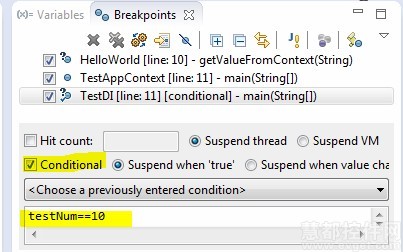
2 异常断点
在断点视图中,有一个J!标记按钮!我们可以使用该按钮来添加一个Java异常断点。例如,我们想让程序在遇到空指针异常(NullPointerException)时,仍然能继续调试,那么我们可以使用该按钮来添加一个异常断点!
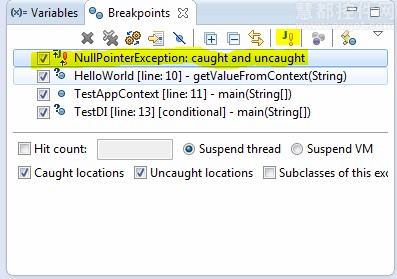
3 监视点
这是一个非常好的功能,当选定的属性访问或修改程序时,程序会停止执行并允许进行调试。在Outline视图中选择一个类变量并从上下文菜单中选择切换监视点,属性监视点将会被创建,在断点(Breakpoints)视图中会把所有监视点用列表的形式显示出来。
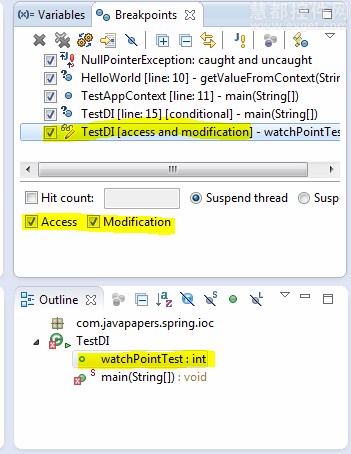
4 评估/检查
按Ctrl+Shift+D或者Ctrl+Shift+I来显示选定变量或者表达式的值。我们也可以给一个变量或表达式添加永久观察点,当程序在调试时,这些观察点就会在表达式视图(Expression view)中显示出来。
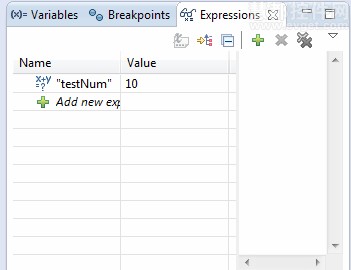
5 修改变量值
在调试过程中,我们可以修改变量值。先选好一个变量然后进入变量视图(Variables view),根据变量类型在其对应的Value列里输入值即可。
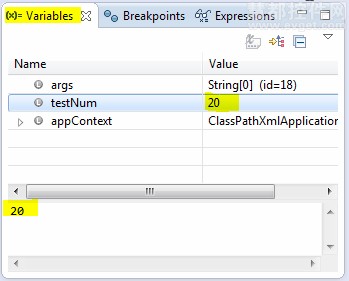
6 Drop to Frame
调试期间,可以重新跳到调用堆栈框架的开始处执行,并且变量值也会回到最初。根据回档调整堆栈的深度,这个功能的主要用途是所有变量状态可以快速回 到方法开始执行时候的样子,然后你可以重新进行一遍一遍执行,这样就可以在你关注的地方进行多次调试,但是在执行过程中也会产生一些副作用,比如插入到数据库里面的数据是无法删除的!
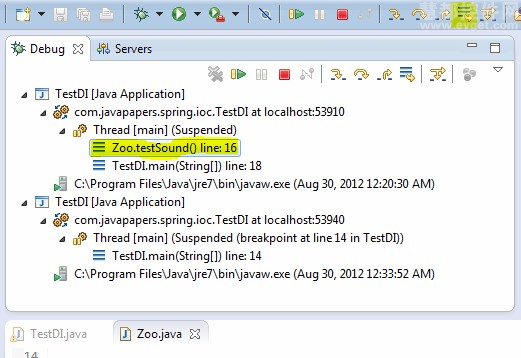
7进入、跳出和返回
- F5——进入:移动到下一个步骤,如果当前行有一个方法调用,该控件将会跳转到被调用方法的第一行执行。
- F6——跳出:移动到下一行。如果在当前行有方法调用,那么会直接移动到下一行执行。不会进入被调用方法体里面。
- F7——返回:从当前方法中跳出,继续往下执行。
- F8——移动到下一个断点处执行。
以上是关于My Eclipse 快捷键的主要内容,如果未能解决你的问题,请参考以下文章